想知道迅雷11如何诊断下载网络信息吗?今天小编带来的文章就讲解了迅雷11诊断下载网络信息的操作方法,感兴趣的用户快来下文看看吧。
迅雷11如何诊断下载网络信息?迅雷11诊断下载网络信息的操作方法
首先,打开迅雷11。如图:

然后,点击左下角的“主菜单”按钮。如图:
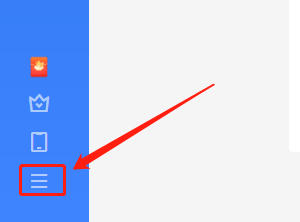
然后,在弹出框中,点击“下载诊断工具”。如图:
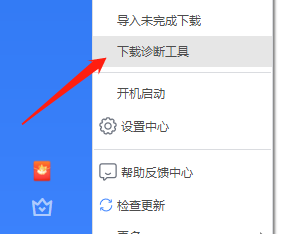
然后,点击开始诊断。

诊断完成即可查看该结果。
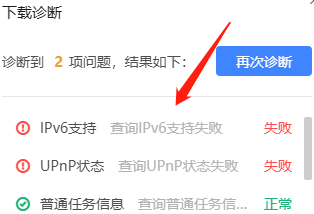
以上就是小编带来的迅雷11诊断下载网络信息的操作方法,更多相关资讯教程,请关注下载之家。
想知道迅雷11如何诊断下载网络信息吗?今天小编带来的文章就讲解了迅雷11诊断下载网络信息的操作方法,感兴趣的用户快来下文看看吧。
迅雷11如何诊断下载网络信息?迅雷11诊断下载网络信息的操作方法
首先,打开迅雷11。如图:

然后,点击左下角的“主菜单”按钮。如图:
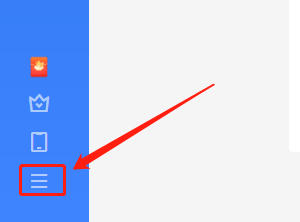
然后,在弹出框中,点击“下载诊断工具”。如图:
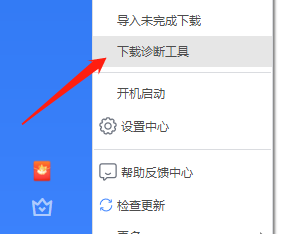
然后,点击开始诊断。

诊断完成即可查看该结果。
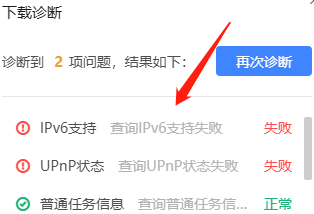
以上就是小编带来的迅雷11诊断下载网络信息的操作方法,更多相关资讯教程,请关注下载之家。